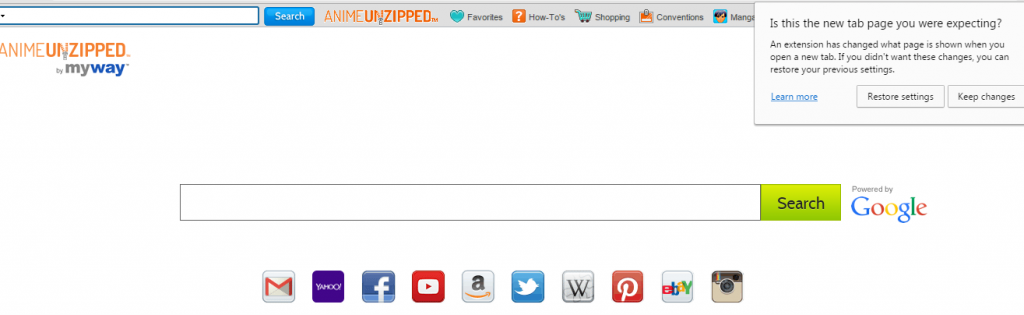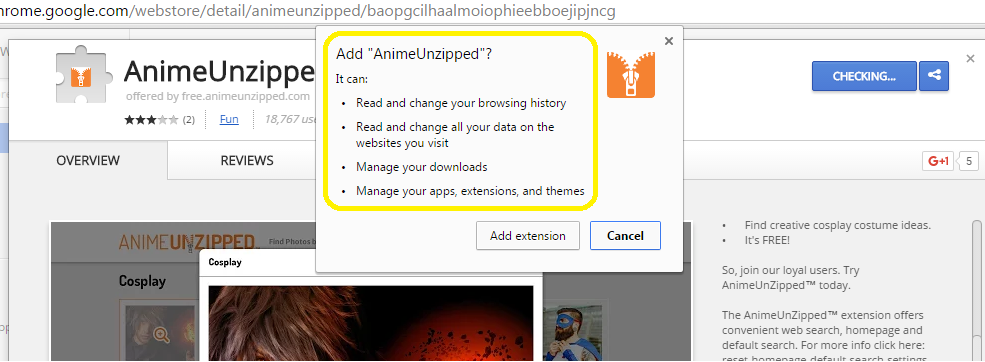| 名前 | AnimeUnzipされた |
| タイプ | ブラウザツールバー |
| 簡単な説明 | ツールバーはコスプレファンの必需品として宣伝されています. GoogleChromeと互換性があります. |
| 症状 | ブラウザの新しいタブと検索ページが変更されました. |
| 配布方法 | バンドル, Chromeウェブストア. |
| 検出ツール | マルウェア除去ツールをダウンロードする, システムがAnimeUnzippedの影響を受けているかどうかを確認する |
AnimeUnzippedは、MindSpark InteractiveNetworkIncによって開発されたツールバーです。. およびAsk.com. AnimeUnzippedはコスプレファンのために作成されました. GoogleChromeと互換性があります. ツールバーがブラウザに追加されたら, 新しいタブページは、MyWayによってAnimeUnzippedに構成されます, 左上隅に検索ボックスが追加されます. ツールバーは悪意がありません. でも, MindSparkとAsk.comによって開発されたソフトウェアは通常広告でサポートされています. 結果として, ユーザーは、ブラウジングアクティビティを中断する広告を見始める可能性があります.
AnimeUnzipされた配布方法
すでに述べたように, ツールバーはGoogleChromeで動作するように設計されています. Chromeウェブストアからダウンロードできます. MindSparkの他のインストーラーに含まれている可能性があります, MyWayとAsk.com. この方法はバンドリングとして知られています. 追加のソフトウェアは、推奨されるダウンロードとしてインストーラーに含めることができます. チェックを外すには, ユーザーはセットアッププロセス中に注意を払う必要があります. また, ダウンロード契約を読む, EULA, 利用規約, プライバシーポリシーは非常に重要です.
AnimeUnzipされたリスク評価
ブラウザのツールバーは通常、悪意のあるものではありません, ただし、ユーザーから個人情報を収集するために使用される可能性があります. その意味で, AnimeUnzippedは、MindSparkの関連会社およびサードパーティパートナーに機密ユーザーデータを送信または販売するために作成された可能性があります.
これは、MindSpark InteractiveNetworkIncのエンドユーザー使用許諾契約です。. 読み取り:
→ サードパーティのサービスとコンテンツ. MS製品は統合される可能性があります, に統合される, バンドル, またはサードパーティのサービスに関連して提供される, フィードおよび/またはコンテンツ. サードパーティのサービスとサードパーティのコンテンツを含むMS製品をインストールする場合, そのようなサービスおよびコンテンツは、そのような第三者の利用規約およびプライバシーポリシーの対象となります, これは、関連するサードパーティパートナーのWebサイトにあります。. MS製品は、検索結果またはサードパーティパートナーのWebサイトまたはリソースへの他のリンクへのアクセスを提供する場合があります. Mindsparkはそのようなサイトやリソースを管理できません, Mindsparkがそのような外部サイトまたはリソースの可用性について責任を負わないことを認め、同意する場合, また、コンテンツを保証したり、責任を負ったりすることはありません。, 広告, 製品, またはそのようなサイトまたはリソースにある、またはそれらから入手できるその他の資料.
加えて, また、AnimeUnzippedの悪名高いアドウェアプロバイダーおよび開発者のプライバシーポリシーを分析しました. これは、会社が個人を特定できる情報と特定できない情報の両方を収集すると述べられている場所です. 収集されたデータは、:
→認定サービスプロバイダー: 当社は、当社に代わって特定のサービスを実行する認定サービスプロバイダーとお客様の個人情報を共有する場合があります (…).
→ビジネスパートナー: MSサービスを通じて提供されるプロモーションに従事する場合, 当社は、これらの製品を提供するために提携している企業と個人情報を共有する場合があります, サービス, プロモーション, コンテストおよび/または懸賞. 特定の販売者のオファーまたはプログラムに参加することを選択した場合, あなたは私たちがあなたのメールアドレスと他の情報をその商人に提供することを承認します.
→その他のIACビジネス. 私たちはIACファミリーの企業の一員です (www.iac.com). 収集した情報を共有する場合があります, 個人情報を含む, IAC企業と. IACファミリー企業と情報を共有することで、お客様が関心を持つ可能性のあるさまざまな製品やサービスに関する情報を提供できます。.
目に見えるように, MindSparkによって収集されたユーザー情報, その意味でAnimeUnzippedによって, 関心のあるさまざまなサイトに提供できます. データ共有の背後にある理由の1つは、カスタマイズされた広告を表示することを目的としています.
さらに, ツールバーは次のことができます:
- ユーザーの閲覧履歴を読んで変更する.
- 訪問したWebサイトでユーザーのデータを読み取って変更する.
- ユーザーのダウンロードを管理する.
- ユーザーのアプリを管理する, 拡張機能とテーマ.
画像をご覧ください:
AnimeUnzipされた削除オプション
ツールバーはブラウザから手動で削除できます. そうするために, 記事の下の手順を参照してください. AnimeUnzippedが削除された後, システムをスキャンすることをお勧めします. フルシステムスキャンを実行することは非常に重要です, 特にツールバーを進んでダウンロードしていない場合. このような場合は, バンドルされたインストーラーを使用しました, 未知の潜在的に望ましくないプログラムがシステムのバックグラウンドで実行されている可能性があります.
ステップ 1: WindowsでAnimeUnzippedを削除/アンインストールする
これは、そのプログラムを削除するためのいくつかの簡単な手順の方法です. Windowsを使用しているかどうかに関係なく 8, 7, VistaまたはXP, それらのステップは仕事を成し遂げます. プログラムまたはそのフォルダをごみ箱にドラッグすると、 非常に悪い決断. あなたがそれをするなら, プログラムの断片が取り残されます, そしてそれはあなたのPCの不安定な仕事につながる可能性があります, ファイルタイプの関連付けやその他の不快な活動の間違い. コンピュータからプログラムを削除する適切な方法は、それをアンインストールすることです. それをするために:
削除するプログラムを選択します, を押して “アンインストール” (図3).
上記の手順に従うと、AnimeUnzippedが正常にアンインストールされます.
ステップ 2: ブラウザからAnimeUnzippedを削除します
を選択 “アドオン” メニューからのアイコン
選択する AnimeUnzipされた をクリックします “削除する”
後 AnimeUnzipされた 削除されます, 赤から閉じてMozillaFirefoxを再起動します “バツ” 右上隅にあり、もう一度開始します.
AnimeUnzippedを選択します 削除する, 次にクリックします '無効にする’. 選択したツールバーを無効にしようとしていることを通知するポップアップウィンドウが表示されます, また、いくつかの追加のツールバーも無効になっている可能性があります. すべてのチェックボックスをオンのままにします, をクリックします '無効にする’.
後 AnimeUnzipされた 削除されました, 再起動 赤から閉じてInternetExplorer 'バツ’ 右上隅にあり、もう一度開始します.
アンインストール後に残っている関連オブジェクトを削除し、他の脅威を検出するため, あなたがすべき:
ステップ 3: AnimeUnzippedを削除するには、セーフモードでPCを起動します.
WindowsXPからAnimeUnzippedを削除する, ビスタ, 7 システム:
1. すべてのCDとDVDを削除します, 次に、からPCを再起動します “始める” メニュー.
2. 以下の2つのオプションのいずれかを選択してください:
– 単一のオペレーティングシステムを搭載したPCの場合: プレス “F8” コンピュータの再起動中に最初の起動画面が表示された後、繰り返し. の場合 Windowsロゴ 画面にが表示されます, 同じタスクをもう一度繰り返す必要があります.
– 複数のオペレーティングシステムを搭載したPCの場合: 矢印キーは、開始するオペレーティングシステムを選択するのに役立ちます セーフモード. プレス “F8” 単一のオペレーティングシステムについて説明したとおり.
3. として “高度なブートオプション” 画面が表示されます, を選択 セーフモード 矢印キーを使用して必要なオプション. あなたがあなたの選択をするとき, 押す “入る“.
4. 管理者アカウントを使用してコンピューターにログオンします
コンピュータがセーフモードになっている間, 言葉 “セーフモード” 画面の四隅すべてに表示されます.
WindowsからAnimeUnzippedを削除する 8, 8.1 と 10 システム:
サブステップ 1:
サブステップ 2:
ながら Shiftキーを押したまま ボタン, クリック 力 次に、をクリックします 再起動.
サブステップ 3:
再起動後, 下記メニューが表示されます. そこから選択する必要があります トラブルシューティング.

サブステップ 4:
が表示されます トラブルシューティング メニュー. このメニューから選択できます 高度なオプション.

サブステップ 5:
後に 高度なオプション メニューが表示されます, クリック スタートアップ設定.

サブステップ 6:
サブステップ 7:
再起動するとメニューが表示されます. あなたは選ぶべきです セーフモード 対応する番号を押すと、マシンが再起動してセーフモードで起動するため、次のことができます。 スキャンして削除 AnimeUnzipされた.
ステップ 4: 高度なマルウェア対策プログラムをダウンロードして、AnimeUnzippedを自動的に削除します.
コンピュータをきれいにするには、 更新されたマルウェア対策プログラムを安全なPCにダウンロードします その後 影響を受けるコンピューターにオフラインモードでインストールします. その後、あなたはすべきです セーフモードで起動し、コンピュータをスキャンします すべてのAnimeUnzipped関連オブジェクトを削除するには.
- ウィンドウズ
- Mac OS X
- グーグルクローム
- Mozilla Firefox
- マイクロソフトエッジ
- サファリ
- インターネットエクスプローラ
- プッシュポップアップを停止します
How to Remove AnimeUnzipped from Windows.
ステップ 1: Scan for AnimeUnzipped with SpyHunter Anti-Malware Tool



ステップ 2: PC をセーフ モードで起動する





ステップ 3: Uninstall AnimeUnzipped and related software from Windows
Windows のアンインストール手順 11



Windows のアンインストール手順 10 および旧バージョン
これは、ほとんどのプログラムをアンインストールできるはずのいくつかの簡単な手順の方法です。. Windowsを使用しているかどうかに関係なく 10, 8, 7, VistaまたはXP, それらのステップは仕事を成し遂げます. プログラムまたはそのフォルダをごみ箱にドラッグすると、 非常に悪い決断. あなたがそれをするなら, プログラムの断片が残されています, そしてそれはあなたのPCの不安定な仕事につながる可能性があります, ファイルタイプの関連付けやその他の不快なアクティビティに関するエラー. コンピュータからプログラムを削除する適切な方法は、それをアンインストールすることです. それをするために:


 上記の手順に従うと、ほとんどのプログラムが正常にアンインストールされます.
上記の手順に従うと、ほとんどのプログラムが正常にアンインストールされます.
ステップ 4: すべてのレジストリをクリーンアップ, Created by AnimeUnzipped on Your PC.
通常対象となるWindowsマシンのレジストリは次のとおりです。:
- HKEY_LOCAL_MACHINE Software Microsoft Windows CurrentVersion Run
- HKEY_CURRENT_USER Software Microsoft Windows CurrentVersion Run
- HKEY_LOCAL_MACHINE Software Microsoft Windows CurrentVersion RunOnce
- HKEY_CURRENT_USER Software Microsoft Windows CurrentVersion RunOnce
これらにアクセスするには、Windowsレジストリエディタを開き、値を削除します。, created by AnimeUnzipped there. これは、以下の手順に従うことで発生する可能性があります:


 ヒント: ウイルスによって作成された値を見つけるには, あなたはそれを右クリックしてクリックすることができます "変更" 実行するように設定されているファイルを確認する. これがウイルスファイルの場所である場合, 値を削除します.
ヒント: ウイルスによって作成された値を見つけるには, あなたはそれを右クリックしてクリックすることができます "変更" 実行するように設定されているファイルを確認する. これがウイルスファイルの場所である場合, 値を削除します.
Video Removal Guide for AnimeUnzipped (ウィンドウズ).
Get rid of AnimeUnzipped from Mac OS X.
ステップ 1: Uninstall AnimeUnzipped and remove related files and objects





Macには、ログイン時に自動的に起動するアイテムのリストが表示されます. Look for any suspicious apps identical or similar to AnimeUnzipped. 自動的に実行を停止するアプリをチェックしてから、マイナスを選択します (「「-「「) それを隠すためのアイコン.
- に移動 ファインダ.
- 検索バーに、削除するアプリの名前を入力します.
- 検索バーの上にある2つのドロップダウンメニューを次のように変更します 「システムファイル」 と 「含まれています」 削除するアプリケーションに関連付けられているすべてのファイルを表示できるようにします. 一部のファイルはアプリに関連していない可能性があることに注意してください。削除するファイルには十分注意してください。.
- すべてのファイルが関連している場合, を保持します ⌘+A それらを選択してからそれらを駆動するためのボタン "ごみ".
In case you cannot remove AnimeUnzipped via ステップ 1 その上:
アプリケーションまたは上記の他の場所でウイルスファイルおよびオブジェクトが見つからない場合, Macのライブラリで手動でそれらを探すことができます. しかし、これを行う前に, 以下の免責事項をお読みください:



次の他の人と同じ手順を繰り返すことができます としょうかん ディレクトリ:
→ 〜/ Library / LaunchAgents
/Library / LaunchDaemons
ヒント: 〜 わざとそこにあります, それはより多くのLaunchAgentにつながるからです.
ステップ 2: Scan for and remove AnimeUnzipped files from your Mac
When you are facing problems on your Mac as a result of unwanted scripts and programs such as AnimeUnzipped, 脅威を排除するための推奨される方法は、マルウェア対策プログラムを使用することです。. SpyHunter for Macは、Macのセキュリティを向上させ、将来的に保護する他のモジュールとともに、高度なセキュリティ機能を提供します.
Video Removal Guide for AnimeUnzipped (マック)
Remove AnimeUnzipped from Google Chrome.
ステップ 1: Google Chromeを起動し、ドロップメニューを開きます

ステップ 2: カーソルを上に移動します "ツール" 次に、拡張メニューから選択します "拡張機能"

ステップ 3: 開店から "拡張機能" メニューで不要な拡張子を見つけてクリックします "削除する" ボタン.

ステップ 4: 拡張機能が削除された後, 赤から閉じてGoogleChromeを再起動します "バツ" 右上隅にあるボタンをクリックして、もう一度開始します.
Erase AnimeUnzipped from Mozilla Firefox.
ステップ 1: MozillaFirefoxを起動します. メニューウィンドウを開く:

ステップ 2: を選択 "アドオン" メニューからのアイコン.

ステップ 3: 不要な拡張子を選択してクリックします "削除する"

ステップ 4: 拡張機能が削除された後, 赤から閉じてMozillaFirefoxを再起動します "バツ" 右上隅にあるボタンをクリックして、もう一度開始します.
Uninstall AnimeUnzipped from Microsoft Edge.
ステップ 1: Edgeブラウザを起動します.
ステップ 2: 右上隅のアイコンをクリックして、ドロップメニューを開きます.

ステップ 3: ドロップメニューから選択します "拡張機能".

ステップ 4: 削除したい悪意のある拡張機能の疑いを選択し、歯車のアイコンをクリックします.

ステップ 5: 下にスクロールして[アンインストール]をクリックして、悪意のある拡張機能を削除します.

Remove AnimeUnzipped from Safari
ステップ 1: Safariアプリを起動します.
ステップ 2: マウスカーソルを画面の上部に置いた後, Safariテキストをクリックして、ドロップダウンメニューを開きます.
ステップ 3: メニューから, クリック "環境設定".

ステップ 4: その後, [拡張機能]タブを選択します.

ステップ 5: 削除する拡張機能を1回クリックします.
ステップ 6: [アンインストール]をクリックします.

アンインストールの確認を求めるポップアップウィンドウが表示されます 拡張子. 選択する 'アンインストール' また, AnimeUnzippedは削除されます.
Eliminate AnimeUnzipped from Internet Explorer.
ステップ 1: InternetExplorerを起動します.
ステップ 2: 「ツール」というラベルの付いた歯車アイコンをクリックしてドロップメニューを開き、「アドオンの管理」を選択します

ステップ 3: [アドオンの管理]ウィンドウで.

ステップ 4: 削除する拡張子を選択し、[無効にする]をクリックします. 選択した拡張機能を無効にしようとしていることを通知するポップアップウィンドウが表示されます, さらにいくつかのアドオンも無効になっている可能性があります. すべてのチェックボックスをオンのままにします, [無効にする]をクリックします.

ステップ 5: 不要な拡張子が削除された後, 右上隅にある赤い「X」ボタンからInternetExplorerを閉じて再起動し、再起動します.
ブラウザからプッシュ通知を削除する
GoogleChromeからのプッシュ通知をオフにする
GoogleChromeブラウザからのプッシュ通知を無効にするには, 以下の手順に従ってください:
ステップ 1: に移動 設定 Chromeで.

ステップ 2: 設定で, 選択する "高度な設定」:

ステップ 3: クリック "コンテンツ設定」:

ステップ 4: 開ける "通知」:

ステップ 5: 3つのドットをクリックして、[ブロック]を選択します, オプションの編集または削除:

Firefoxでプッシュ通知を削除する
ステップ 1: Firefoxのオプションに移動します.

ステップ 2: 設定に移動", 検索バーに「通知」と入力して、 "設定":

ステップ 3: 通知を削除したいサイトで[削除]をクリックし、[変更を保存]をクリックします

Operaでプッシュ通知を停止する
ステップ 1: Operaで, 押す ALT + P 設定に移動します.

ステップ 2: 検索の設定で, 「コンテンツ」と入力してコンテンツ設定に移動します.

ステップ 3: オープン通知:

ステップ 4: GoogleChromeで行ったのと同じことを行います (以下に説明します):

Safariでプッシュ通知を排除する
ステップ 1: Safariの設定を開く.

ステップ 2: プッシュポップアップが消えた場所からドメインを選択し、に変更します "拒否" から "許可する".
AnimeUnzipped-FAQ
What Is AnimeUnzipped?
The AnimeUnzipped threat is adware or ブラウザリダイレクトウイルス.
コンピューターの速度が大幅に低下し、広告が表示される場合があります. 主なアイデアは、情報が盗まれたり、デバイスに表示される広告が増える可能性があることです。.
このような不要なアプリの作成者は、クリック課金制を利用して、コンピューターにリスクの高い、または資金を生み出す可能性のあるさまざまな種類のWebサイトにアクセスさせます。. これが、広告に表示されるWebサイトの種類を気にしない理由です。. これにより、不要なソフトウェアがOSにとって間接的に危険になります.
What Are the Symptoms of AnimeUnzipped?
この特定の脅威と一般的に不要なアプリがアクティブな場合に探すべきいくつかの症状があります:
症状 #1: 一般的に、コンピュータの速度が低下し、パフォーマンスが低下する可能性があります.
症状 #2: ツールバーがあります, 追加したことを覚えていないWebブラウザ上のアドオンまたは拡張機能.
症状 #3: すべてのタイプの広告が表示されます, 広告でサポートされている検索結果のように, ランダムに表示されるポップアップとリダイレクト.
症状 #4: Macにインストールされたアプリが自動的に実行されているのがわかりますが、それらをインストールしたことを覚えていません。.
症状 #5: タスクマネージャーで疑わしいプロセスが実行されているのがわかります.
これらの症状が1つ以上見られる場合, その後、セキュリティの専門家は、コンピュータのウイルスをチェックすることを推奨しています.
不要なプログラムの種類?
ほとんどのマルウェア研究者とサイバーセキュリティ専門家によると, 現在デバイスに影響を与える可能性のある脅威は次のとおりです。 不正なウイルス対策ソフトウェア, アドウェア, ブラウザハイジャッカー, クリッカー, 偽のオプティマイザーとあらゆる形式の PUP.
私が持っている場合はどうすればよいですか "ウイルス" like AnimeUnzipped?
いくつかの簡単なアクションで. 何よりもまず, これらの手順に従うことが不可欠です:
ステップ 1: 安全なコンピューターを探す 別のネットワークに接続します, Macが感染したものではありません.
ステップ 2: すべてのパスワードを変更する, メールパスワードから.
ステップ 3: 有効 二要素認証 重要なアカウントを保護するため.
ステップ 4: 銀行に電話して クレジットカードの詳細を変更する (シークレットコード, 等) オンライン ショッピング用にクレジット カードを保存した場合、またはカードを使用してオンライン アクティビティを行った場合.
ステップ 5: 必ず ISPに電話する (インターネットプロバイダーまたはキャリア) IPアドレスを変更するように依頼します.
ステップ 6: あなたの Wi-Fiパスワード.
ステップ 7: (オプション): ネットワークに接続されているすべてのデバイスでウイルスをスキャンし、影響を受けている場合はこれらの手順を繰り返してください。.
ステップ 8: マルウェア対策をインストールする お持ちのすべてのデバイスでリアルタイム保護を備えたソフトウェア.
ステップ 9: 何も知らないサイトからソフトウェアをダウンロードしないようにし、近づかないようにしてください 評判の低いウェブサイト 一般に.
これらの推奨事項に従う場合, ネットワークとすべてのデバイスは、脅威や情報を侵害するソフトウェアに対して大幅に安全になり、将来的にもウイルスに感染せずに保護されます。.
How Does AnimeUnzipped Work?
インストールしたら, AnimeUnzipped can データを収集します を使用して トラッカー. このデータはあなたのウェブ閲覧習慣に関するものです, アクセスしたウェブサイトや使用した検索用語など. その後、広告であなたをターゲットにしたり、あなたの情報を第三者に販売したりするために使用されます。.
AnimeUnzipped can also 他の悪意のあるソフトウェアをコンピュータにダウンロードする, ウイルスやスパイウェアなど, 個人情報を盗んだり、危険な広告を表示したりするために使用される可能性があります, ウイルスサイトや詐欺サイトにリダイレクトされる可能性があります.
Is AnimeUnzipped Malware?
真実は、PUP (アドウェア, ブラウザハイジャッカー) ウイルスではありません, しかし、同じように危険かもしれません マルウェア Web サイトや詐欺ページが表示され、リダイレクトされる可能性があるため.
多くのセキュリティ専門家は、望ましくない可能性のあるプログラムをマルウェアとして分類しています. これは、PUP が引き起こす望ましくない影響のためです。, 煩わしい広告の表示や、ユーザーの認識や同意なしにユーザー データを収集するなど.
About the AnimeUnzipped Research
SensorsTechForum.comで公開するコンテンツ, this AnimeUnzipped how-to removal guide included, 広範な研究の結果です, あなたが特定のものを取り除くのを助けるためのハードワークと私たちのチームの献身, アドウェア関連の問題, ブラウザとコンピュータシステムを復元します.
How did we conduct the research on AnimeUnzipped?
私たちの研究は独立した調査に基づいていることに注意してください. 私たちは独立したセキュリティ研究者と連絡を取り合っています, そのおかげで、最新のマルウェアに関する最新情報を毎日受け取ることができます, アドウェア, およびブラウザハイジャッカーの定義.
さらに, the research behind the AnimeUnzipped threat is backed with VirusTotal.
このオンラインの脅威をよりよく理解するために, 知識のある詳細を提供する以下の記事を参照してください.